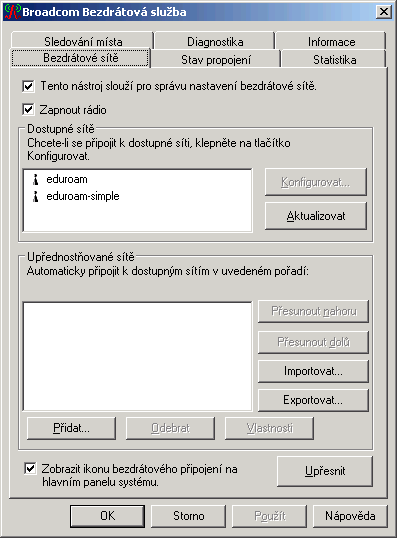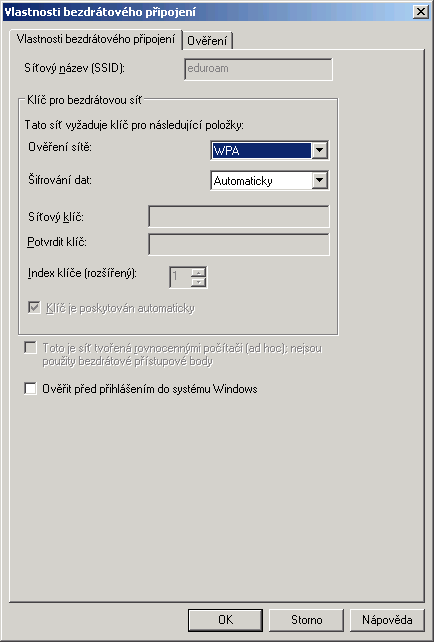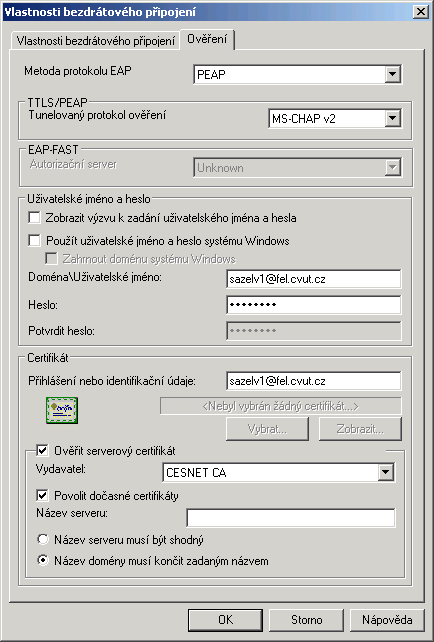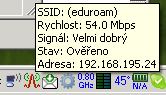Postranní lišta
Obsah
Broadcom Bezdrátová služba
Úvod
Tato utilita se dodává standartně k bezdrátovým zařízením s integrovaným chipsetem BCM43xx pro operační systémy Windows. Novější verze utility se mohou graficky lišit od uvedeného návodu.
Instalace ovladače a utility
Utilita se nainstaluje s ovladačem karty dodávaném k desce nebo notebooku, ovladače jsou OEM, dodává je výrobce notebooku, dokonce se nedají ani stáhnout ze stránek Broadcom. Instalaci ovladače nebudu popisovat, protože se nikterak neliší od instalací jiných ovladačů.
Po instalaci a restartu počítače by měla být utilita nainstalována a objevit se jako ikonka na hlavním panelu (v Trayi). Ikonka může nabývat takovýchto hodnot:
Stažení a instalace certifikátu
Vzhledem k tomu, že zde budu popisovat zabezpečené připojení, tak je nutné stáhnout a nainstalovat ze stránek CESNETu příslušný kořenový certifikát.
Připojení
Nejprve spustíme tlačítkem na notebooku bezdrátový adaptér. Tlačítko by mělo začít oranžově blikat. A ikonka se změnit na aktivní.
Pravým tlačítkem myši klikneme na ikonku a v menu vybereme Otevřít nástroj
Objeví se okno, které by mělo vypadat takto:
Zajímá nás především, zda se zobrazí eduroam v dostupných sítích. Pokud ne, tak jsme asi mimo dosah signálu. Pokud není rádio zapnuté, tak ho zapneme.
Vybereme položku eduroam a stiskneme tlačítko Konfigurovat….
Objeví se další okno, které by mělo být předvyplněné podle detekovaných parametrů přístupového bodu:
Nebudeme nic měnit a rovnou se přepneme na kartu Ověření:
Vybereme metodu EAP, vyplníme uživatelské jméno a heslo do sítě eduroam, uživatelské jméno vyplníme také do políčka Přihlášení nebo identifikační údaje, zatrhneme Ověřit serverový certifikát a zvolíme vydavatele certifikátu CESNET CA.
Toť vše, potvrdíme tlačítky OK. Po chvíli se přihlásíte do sítě a dostanete od DHCP serveru adresu (ikonka se změní na připojeno). Pokud přejedete myší nad ikonkou nástroje, zobrazí se informace o připojení:
Pokud něco selže, například vás to po chvíli odpojí, tak je velice pravděpodobné, že jste nedodrželi některý z kroků.